Stále můžete získat Windows 10 zdarma z webu Microsoft Accessibility

Nabídka bezplatné aktualizace systému Windows 10 může být technicky ukončena, ale není 100% pryč. Společnost Microsoft stále poskytuje bezplatnou aktualizaci pro systém Windows 10 pro každého, kdo zkontroluje, že v počítači používá podpůrné technologie.
SOUVISEJÍCÍ: Všechny způsoby, jak můžete stále přejít na systém Windows 10 zdarma
Aktualizace : Nabídka podpory upgradů pro Asistenční technologie skončila 16. ledna 2018. Zde jsou některé další způsoby, jak získat zdarma Windows 10.
Jak funguje tato nabídka bezplatného upgradu
SOUVISEJÍCÍ: Co je nového v upgradu Windows 10
Společnost Microsoft oznámila, že chce, aby lidé, kteří používají podpůrné technologie, mohli aktualizovat, aby používali nové funkce pro usnadnění přístupu v Anniversary Update Windows 10. V Anniversary Update je vylepšená čtečka obrazovky Narrator a nové aplikace jako prohlížeč Edge, Cortana a Mail nabízejí vylepšené funkce pro usnadnění přístupu. Uživatelé Windows, kteří používají podpůrné technologie (jako je vypravěč, klávesnice na obrazovce nebo téma s vysokým kontrastem plochy), možná nechtěli aktualizovat před provedením těchto vylepšení.
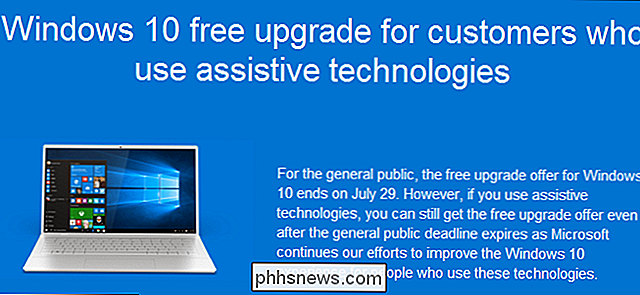
Tato bezplatná inovace funguje stejně jako předchozí nabídka upgradu Windows 10. Ve skutečnosti se zdá, že je to přesně ten nástroj pro upgrade. Upgradování dává vašemu počítači "digitální licenci" (dříve "digitální oprávnění"), která vám umožní nainstalovat a používat systém Windows 10 v tomto počítači i po uplynutí bezplatné aktualizace upgradu pro nové upgrady.
stažením nástroje pro upgrade a s využitím bezplatné aktualizace, tvrdíte, že používáte podpůrné technologie. Společnost Microsoft však nezkontroluje, zda máte povoleno asistenční technologie před povolením upgradu. Je to spíše systém "čestného systému".
Jak upgradovat na systém Windows 10 ze stránky pro usnadnění přístupu
Nabídka bezplatné aktualizace je jednoduchá. Chcete-li získat systém Windows 10, stačí navštívit stránku "Aktualizace Windows 10 zdarma pro zákazníky, kteří používají podpůrné technologie" a stáhněte si nástroj pro upgrade. Podobně jako předchozí bezplatná nabídka upgradu funguje pouze v případě, že počítač aktuálně používá systém Windows 7 nebo Windows 8.1. (Pokud používáte Windows 8, můžete získat bezplatnou inovaci na systém Windows 8.1 a poté upgradovat na systém Windows 10.)
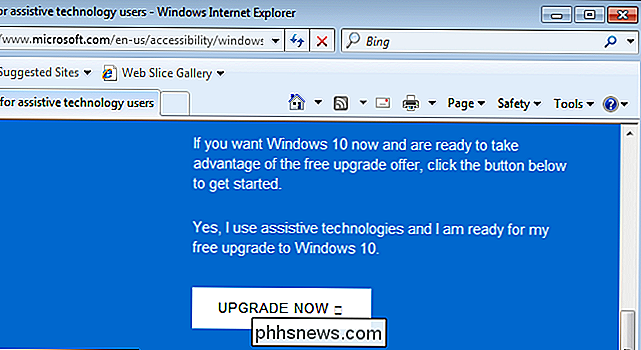
Klepněte na tlačítko Upgrade Now a stránka si stáhne program Windows 10 Assistant. Spusťte to a budete vyzváni, abyste souhlasili s licenční smlouvou předtím, než budete pokračovat.
Zdá se, že se jedná o stejný bezplatný nástroj pro upgrade, který byl k dispozici široké veřejnosti jako součást dřívější nabídky bezplatného upgradu. Klepněte na tlačítko Průvodce a zkontroluje, zda je váš hardware kompatibilní před automatickým stahováním a upgradem na systém Windows 10.
Po dokončení inovace bude váš počítač spuštěn systém Windows 10 a bude mít "digitální licenci", která umožňuje přeinstalovat Windows 10 v libovolném okamžiku v budoucnu.
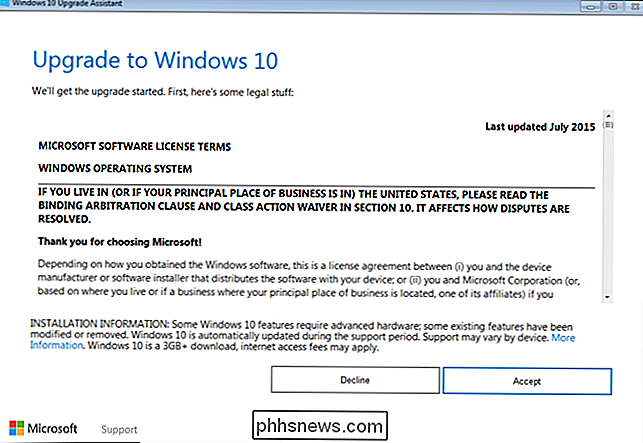
Pokud upgradujete na systém Windows 10 a rozhodnete se, že chcete později downgradovat, můžete vrátit zpět do Windows 7 nebo 8.1 kdykoli během prvních 30 dnů. Váš počítač bude mít ještě digitální licenci, abyste mohli tento počítač kdykoli aktualizovat - a to i poté, co tato bezplatná nabídka upgradu skončí.
To bude fungovat až do 16. ledna 2018. Poté, budete moci systém Windows 10 normálně přeinstalovat a vaše PC bude mít digitální licenci, která pro vás automaticky aktivuje systém Windows 10.

Jak získat nejlepší možnou cenu za Airfare Online
Vzhledem k tomu, že stále více cestovních agentů je nuceno zavěsit čerstvé značky "Lease" ve svých oknech, internet převzal plášť pomoc aspiračních aeronautických nadšenců nakupují, srovnávají a kupují vstupenky na své další letecké dobrodružství. Ale s tolika různými cestovními a hotelovými stránkami, které tvrdí, že nabízejí nejlepší nabídky letenek, jak můžete vědět, který nabízí nejlepší kombinaci slev a snadné používání?

Jak obnovit své spánkové cykly pomocí Smartphone nebo Smartwatch
Zde je něco, co jste asi nevěděli, že jste udělali špatně: dostat dobrý spánek Podle průzkumu provedeného na začátku tohoto roku více než 75 procent Američanů nedostane tolik spánku, kolik by mělo, což znamená, že více z nás než kdykoli předtím tráví naše dny unavené, rozložené a ne tak produktivní, jako bychom mohli být kvůli ztraceným hodinám které by měly být vyčerpány v pytli.



